- Gli arresti anomali del driver AMD possono essere causati da directory danneggiate o file obsoleti.
- Un'app di terze parti che aggiorna automaticamente il driver è il modo più conveniente per risolvere il problema.
- Un'altra opzione è apportare alcune modifiche rapide ai valori dell'editor del registro di Windows.
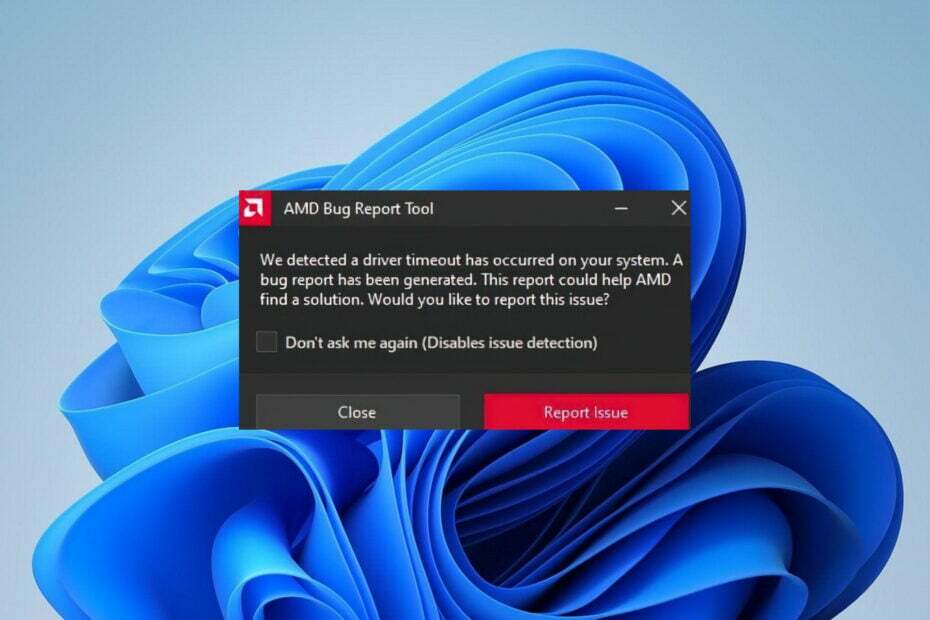
XINSTALLA CLICCANDO IL FILE DI DOWNLOAD
Questo software riparerà gli errori comuni del computer, ti proteggerà dalla perdita di file, malware, guasti hardware e ottimizzerà il tuo PC per le massime prestazioni. Risolvi i problemi del PC e rimuovi i virus ora in 3 semplici passaggi:
- Scarica lo strumento di riparazione PC Restoro che viene fornito con tecnologie brevettate (brevetto disponibile qui).
- Clic Inizia scansione per trovare problemi di Windows che potrebbero causare problemi al PC.
- Clic Ripara tutto per risolvere problemi che interessano la sicurezza e le prestazioni del tuo computer
- Restoro è stato scaricato da 0 lettori questo mese.
Una scheda grafica è un componente estremamente importante di qualsiasi computer o laptop moderno. Qualunque sia l'applicazione, che si tratti di giochi pesanti con grafica ad alta risoluzione o software potente che è pieno di interfacce e funzionalità più grandi della vita, è necessaria una scheda grafica forte per un'ottimale prestazione.
Quando si tratta di schede grafiche, AMD è senza dubbio una potenza da non sottovalutare. Tuttavia, sono emersi rapporti recenti su molti giocatori che hanno riscontrato arresti anomali del PC a causa di errori del driver AMD.
Se i tuoi driver AMD si bloccano continuamente in Windows 11, questo post ti fornirà una combinazione delle migliori strategie di risoluzione dei problemi per risolvere il problema.
Windows 11 è compatibile con AMD Ryzen?
Ci sono state molte incomprensioni sui requisiti di sistema di Windows 11. Con tutto, dalla richiesta di CPU più recenti all'avere un TPM a bordo, i proprietari di PC si sono affrettati a scoprire se i loro computer sono all'altezza del compito.
In realtà c'è stata così tanta costernazione che Microsoft ha dovuto rimuovere l'app PC Health Check (e quindi ridistribuirlo) a causa della schiacciante quantità di incomprensioni che ha lasciato molte persone a chiedersi cosa da fare.
La compatibilità della CPU di AMD con Windows 11 risale all'anno 2018. Ciò include i processori Ryzen (Zen+) dalla seconda generazione in su.
Microsoft offre anche un elenco completo di AMD, che include processori delle serie AMD Athlon, EPYC, Ryzen e Ryzen Threadripper, tra gli altri.
Inoltre, come ha sottolineato PC World, mancano chip come il 3300X, 3700, 4600HS e 5900H, nonostante siano tutti relativamente recenti.
Come posso risolvere gli arresti anomali del driver AMD in Windows 11?
1. Aggiorna il driver manualmente
- Fare clic con il tasto destro del mouse su Icona di avvio nella barra delle applicazioni o premere finestre+ X per lanciare il Accesso veloce menu e selezionare Gestore dispositivi dall'elenco delle opzioni.

- Individua e fai doppio clic su Processori opzione.

- Fare clic con il tasto destro del mouse su Driver AMD e seleziona Aggiorna driver dal menu contestuale.
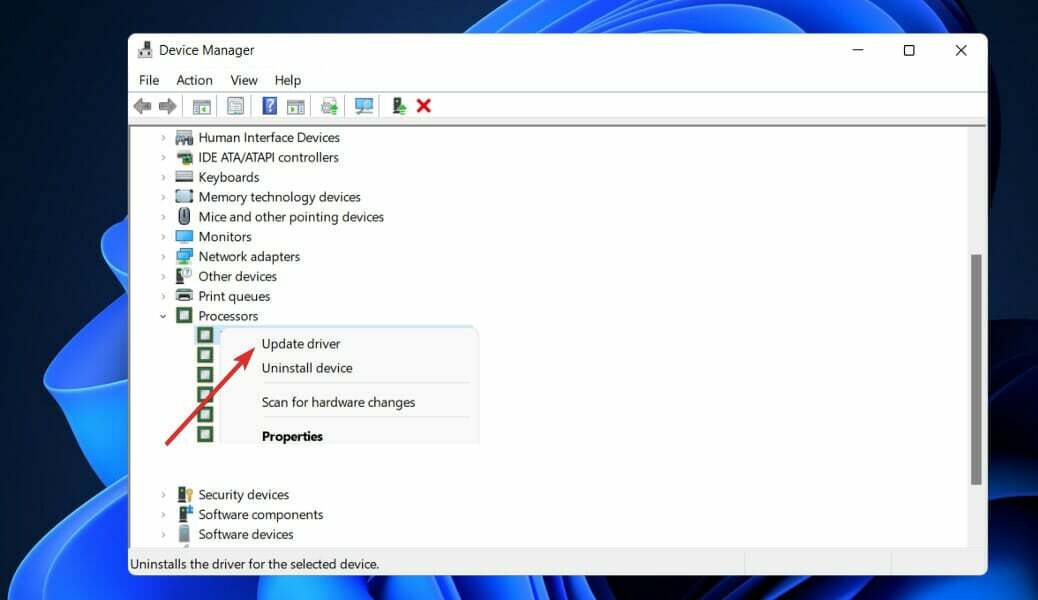
- Seleziona il Cerca automaticamente i driver opzione poiché Windows troverà i migliori driver sul tuo sistema.
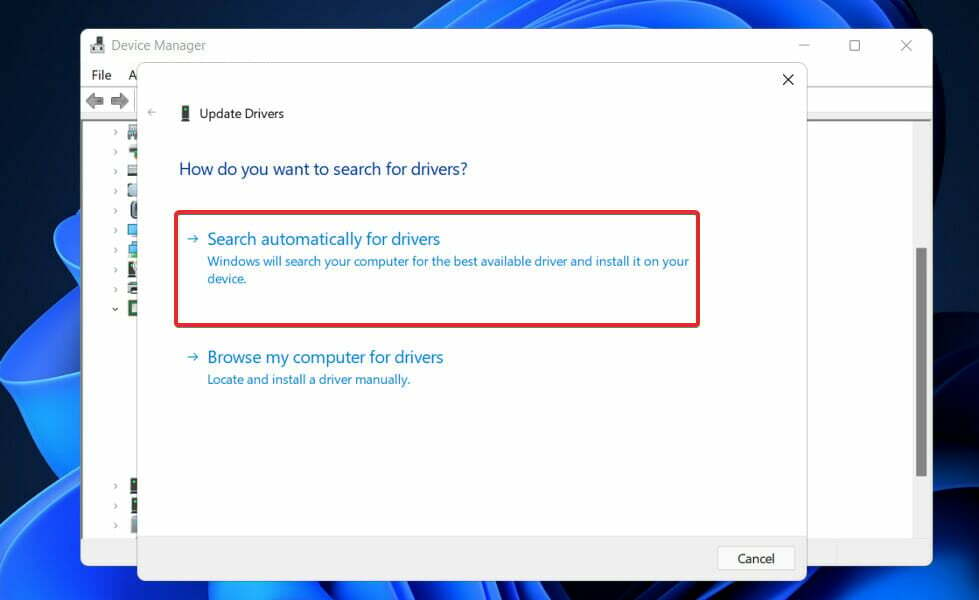
Al termine dell'installazione dell'aggiornamento, riavviare il computer per vedere se l'errore è stato risolto o meno. Per i migliori risultati, si consiglia vivamente di utilizzare un'applicazione specializzata come DriverFix per eseguire scansioni automatiche dei driver non aggiornati sul tuo PC.
2. Pulisci la tua carta
Il driver AMD può bloccarsi se c'è troppa polvere sulla ventola della tua scheda grafica; se questo è il caso, dovresti pulire la ventola della tua scheda grafica. Per fare ciò, per prima cosa, apri il case del computer e rimuovi la scheda grafica, oltre a pulire la ventola del computer.
Non ha senso pulire la scheda grafica se il resto dei componenti del computer, inclusi gli altri componenti cruciali, non vengono puliti.
Inoltre, ricorda di scollegare la scheda grafica e altri componenti interni dai componenti più grandi come la scheda madre e l'alimentatore per eseguire una pulizia accurata degli stessi.
Se il tuo computer è ancora coperto dalla garanzia del produttore, potresti volerlo portare in un'officina di riparazione e farlo gestire per te.
3. Modificare il valore TdrDelay dall'editor del registro
- premi il finestre tasto + R e digita o incolla regedit. premere accedere o clicca ok.
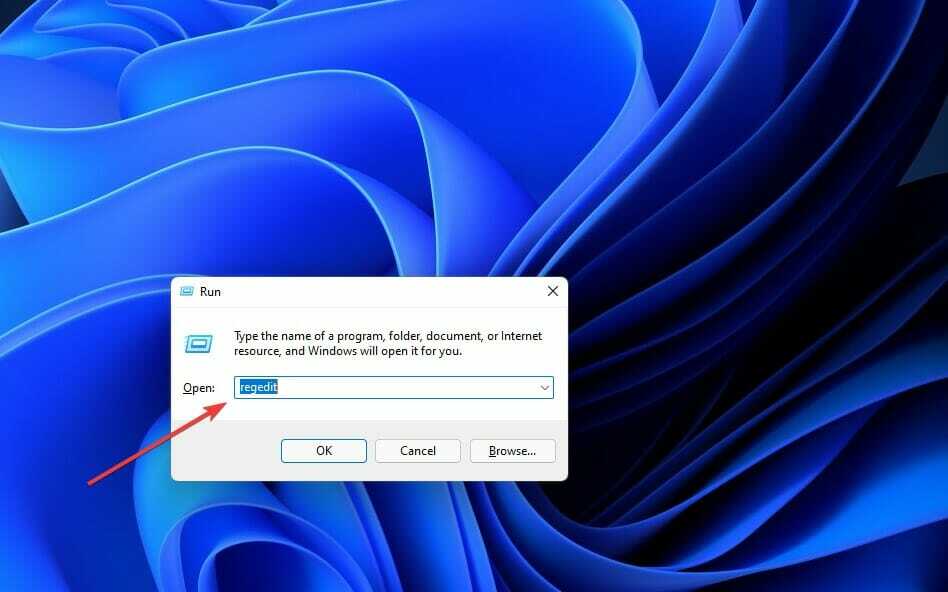
- Dopo il Editor del Registro di sistema si apre la finestra, nel riquadro di sinistra vai a Sistema sotto HKEY_LOCAL_MACHINE, quindi vai a CurrentControlSet, seguito da Controllo.
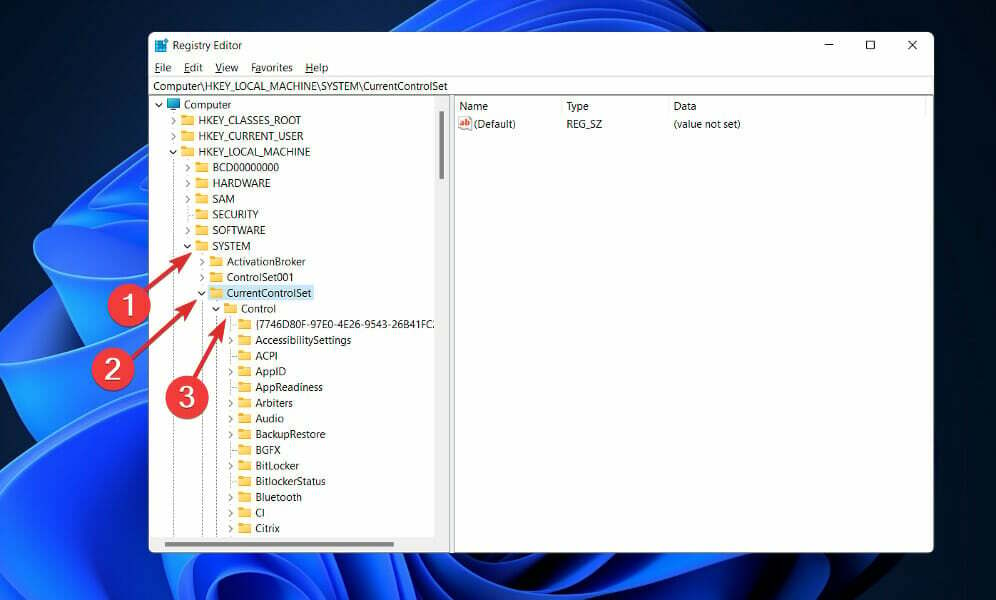
- Ora vai a Driver di grafica e fare clic con il pulsante destro del mouse in qualsiasi punto del riquadro di destra. Scegliere Nuovo e clicca su Valore DWORD (32 bit) se utilizzi un sistema a 32 bit, oppure Valore QWORD (64 bit) se usi un OP a 64 bit.
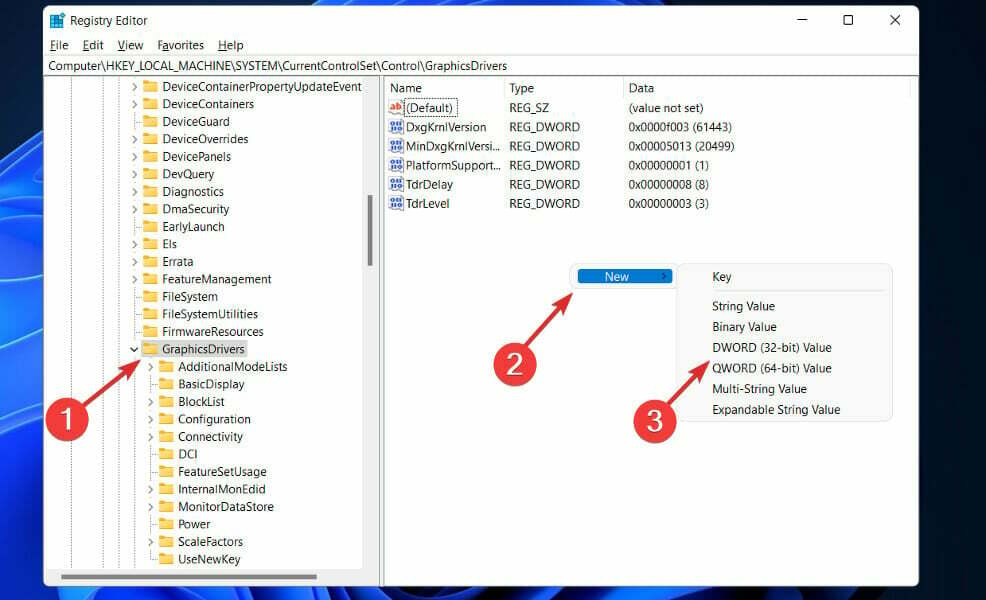
- accedere TdrDelay come nome per il valore appena creato e fai doppio clic su di esso per impostare il Dati di valore alle 8 e Base in esadecimale.
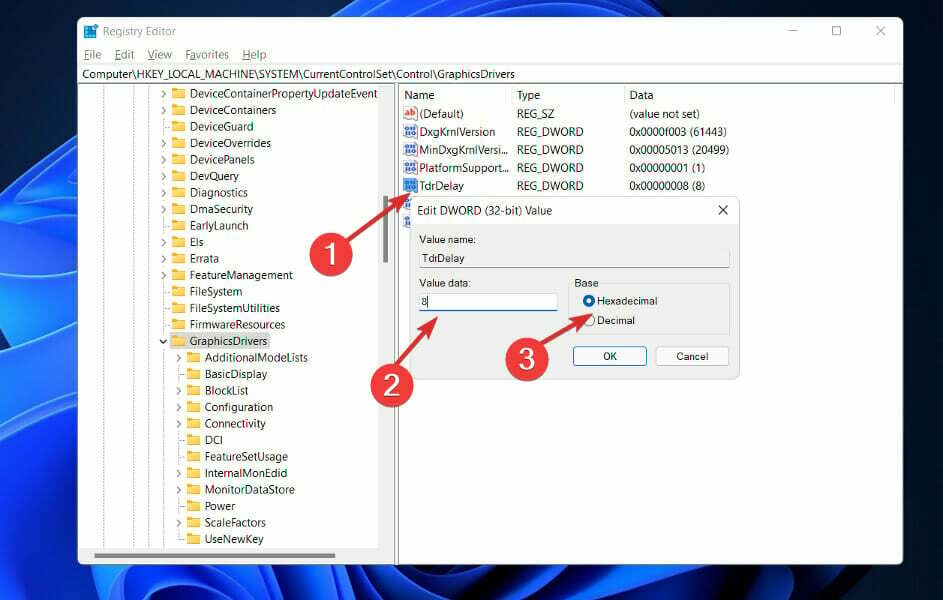
- Clic ok per salvare le modifiche, quindi uscire dall'editor del registro e riavviare il computer per assicurarsi che le modifiche vengano applicate correttamente.
4. Disinstalla il tuo browser
Quando il driver AMD si blocca, è possibile che la colpa sia del tuo browser. Di conseguenza, si consiglia di disabilitare temporaneamente il browser fino alla risoluzione del problema.
Secondo alcuni utenti, Chrome o Firefox potrebbero causare l'arresto anomalo dei driver AMD, quindi potrebbe essere necessario rimuovere questi due browser per risolvere questo problema.
Dopo averli disinstallati, ti consigliamo vivamente di passa a un browser più affidabile che include un'interfaccia utente corrente e una VPN gratuita.
Le reti private virtuali, per chi non ha familiarità con il termine, sono una tecnologia che ti permette di navigare in modo completamente anonimo instradando tutto il tuo traffico attraverso server sicuri situati in tutto il mondo.
Ciò implica che la tua identità sarà sempre protetta, anche dal tuo provider di servizi Internet, e che sarai completamente al sicuro dalle minacce online.
5. Reinstallare il driver AMD
- premere finestre+ X per lanciare il Accesso veloce menu e selezionare Gestore dispositivi dall'elenco delle opzioni.

- Individua e fai doppio clic su Processori opzione.

- Fare clic con il tasto destro del mouse su Driver AMD e seleziona Disinstalla dispositivo dal menu contestuale.

Riavvia il computer dopo aver completato i passaggi sopra indicati. Windows reinstallerà e aggiornerà il driver alla versione più recente attualmente disponibile. Pulirà anche tutti i file di driver danneggiati che potrebbero essere stati presenti al momento dell'installazione.
6. Controlla se ci sono problemi hardware
- premi il finestre tasto + S per aprire la funzione di ricerca, digita cmde fai clic con il pulsante destro del mouse sul risultato più rilevante per eseguirlo come amministratore.

- Dopo il Prompt dei comandi si avvia, digitare il seguente comando e premere accedere:
chkdsk C: /f /r /x
In questo caso, Check Disk effettuerà uno studio del disco e quindi correggerà eventuali guasti rilevati, supponendo che il disco non sia già in uso.
7. Aggiorna Windows
- premi il finestre tasto + io per aprire il Impostazioni app, quindi fare clic su aggiornamento Windows nel pannello di sinistra.

- Se hai nuovi aggiornamenti da scaricare, fai clic su Installa ora e attendi il completamento del processo, altrimenti clicca sul pulsante Controlla gli aggiornamenti pulsante.

L'esecuzione di una versione precedente di Windows potrebbe essere un fattore che contribuisce all'errore, che può essere facilmente risolto aggiornando il sistema operativo. Molto probabilmente, il bug verrà corretto nelle versioni successive.
Chi produce CPU migliori?
In termini di scelta tra AMD e Intel, ci sono solo due opzioni se desideri le migliori CPU per i giochi o la migliore CPU per workstation per il tuo computer.
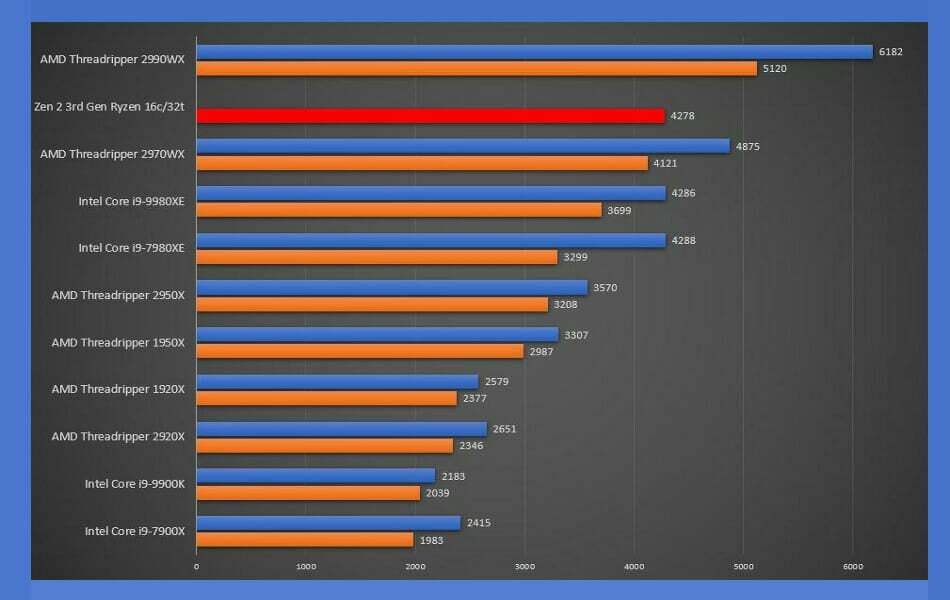
Con le sue CPU basate su Zen, AMD ha completamente riscritto le regole del gioco sia nel desktop mainstream che in quello di fascia alta settori desktop, cogliendo Intel alla sprovvista poiché l'azienda è rimasta bloccata sulla tecnologia a 14 nm e Skylake architetture.
Le CPU di AMD sono passate dall'essere a basso costo e affamate di energia ad essere architetture di fascia alta con più core, prestazioni più elevate e requisiti di alimentazione inferiori negli anni precedenti.
Intel ha risposto aumentando gradualmente il numero di funzionalità disponibili nel suo portafoglio di prodotti, ma ciò ha avuto conseguenze indesiderate come un aumento del consumo energetico. Tuttavia, ha semplicemente contribuito a richiamare l'attenzione sulle difficoltà dell'azienda dal lato della progettazione e della fabbricazione della sua attività.
Il dibattito tra AMD e CPU Intel, d'altra parte, è cambiato completamente, dal momento che i processori Alder Lake di Intel hanno completamente ridotto il rapporto prezzo-prestazioni di AMD.
Oltre ai nostri consigli, dai un'occhiata a come risolvere gli arresti anomali del driver AMD in Windows 10 per ulteriori soluzioni ai problemi di AMD. Possono essere applicati anche dagli utenti di Windows 11.
Vedi il nostro post sulle specifiche e i requisiti di Windows 11 per ulteriori informazioni su quali computer sono compatibili con esso.
Facci sapere quale metodo funziona meglio per te nella sezione commenti qui sotto, così come quale produttore di chipset preferisci usare di più.


